Ko poskušate Windows 10 nadgraditi s sistemom Windows Orodje za ustvarjanje medijev (MCT) lahko naletite na sporočilo o napaki z navedbo "Nekaj se je zgodilo Koda napake: 0xC1800103 - 0x90002"In postopek nadgradnje bo zastajal. Če se na koncu srečate s to težavo, ne skrbite, obstajajo preprosti popravki za rešitev te težave. Toda preden nadaljujete, najprej preizkusite te rešitve, da preizkusite nekaj preprostejših rešitev za vaš problem -
Začetna rešitev–
1. Znova zaženi računalnik in poskusite znova nadgraditi.
2. Preverite, ali je vaš računalnik v pravilen časovni pas in pravi čas je prikazan v računalniku.
3. Številni uporabniki so poročali, da uporabljajo VPN povzročila to napako in ko so izklopil VPN in poskusil znova, uspelo je.
Če katera od teh rešitev ni pomagala, poiščite te rešitve -
Fix-1 prazna mapa za distribucijo programske opreme-
1. Iskanje "cmd"V Iskanje poleg ikone sistema Windows.
2. Potem, desni klik naUkazni poziv"V povišanem rezultatu iskanja in izberite"Zaženi kot skrbnik“.

3. V prvem koraku boste morali ustaviti nekatere storitve. Kopirati ti ukazi in prilepite jih v CMD in zadel Enter za začasno ustavitev teh storitev.
net stop wuauserv. net stop cryptSvc. neto stop bitov. neto stop msiserver
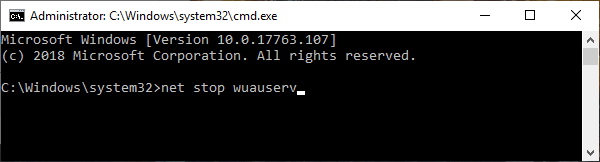
Zmanjšajte Ukazni poziv okno.
4. Zdaj odprite raziskovalec datotek.
5. Zdaj na naslednje mesto v računalniku, tako da v raziskovalec datotek prilepite spodnjo pot.
C: \ Windows \ SoftwareDistribution \ Download
6. Zdaj pritisnite Ctrl + A, da izberete vse mape in pritisnite “IzbrišiTipko na tipkovnici, da izpraznite Distribucija programske opreme mapo.

Zapri File Explorer okno.
V zadnjem koraku morate začeti procese, ki ste jih ustavili v prvem koraku.
Zdaj pa povečajte Ukazni poziv okno.
7. Kopirajte in prilepite te kode in pritisnite Enter, da jih izvedete v CMD.
To bo nadaljevalo z ustavljenimi storitvami.
neto začetek wuauserv. neto začetek cryptSvc. neto začetni bit. neto zagon msiserver
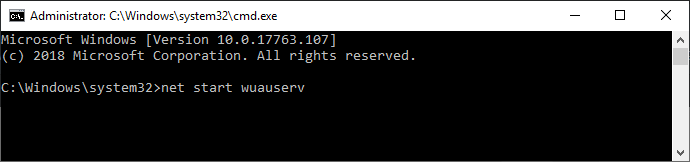
Zapri Ukazni poziv okno.
8. Zdaj odprite raziskovalec datotek.
9. Kliknite na Pogled in nato preverite možnost skrite datoteke.

10. Pojdi do C mapo.
11. Izbrišite namreč dve mapi.
$ WINDOWS. ~ BT
$ WINDOWS. ~ WS
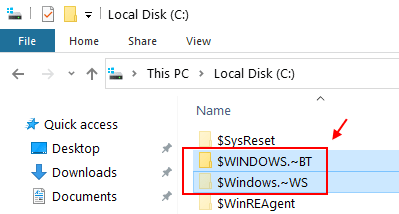
12. Znova zaženi računalnik. Po ponovnem zagonu poskusite posodobiti računalnik.
Popravite-2 Zaženite orodje za odpravljanje težav s sistemom Windows Update-
Orodje za odpravljanje težav s sistemom Windows Update bo zaznal morebitne težave s postopkom posodobitve in nato poskusil težavo odpraviti.
1. Iskanje "Odpravljanje težav z nastavitvami«Iz iskalnega polja Windows 10.
2. Nato morate klikniti naOdpravljanje težav z nastavitvami“.

3. Pomaknite se navzdol in kliknite »Windows Update"In nato še enkrat kliknite"Zaženite orodje za odpravljanje težav“.
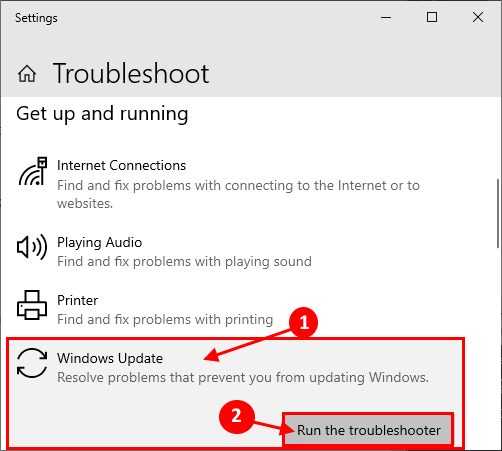
Windows Update orodje za odpravljanje težav bo zdaj odkrilo težavo s postopkom Windows Update in jo odpravilo.
Znova zaženi računalnik.
Po ponovnem zagonu računalnika poskusite zagnati Orodje za ustvarjanje medijev znova v računalniku.


